美图秀秀是非常受欢迎的一款修图软件,可以对图片进行美化编辑,那么如何使用美图秀秀抠图放到另一张图片上呢?下面就来教大家具体操作步骤,一起看看吧~
美图秀秀怎么抠图放在另一个图:
1、首先打开美图秀秀,点击“图片美化”。【点击下载】
2、接着打开要抠图的图片,打开后点击下方的“抠图”
3、然后通过移动方框调整“抠图的区域”
4、调整完成后,点击底部“背景替换”
5、最后将要放在背景的图片“导入”进来即可完成抠图放在另一个图片上。
延伸阅读:美图秀秀修改图片大小
美图秀秀是非常受欢迎的一款修图软件,可以对图片进行美化编辑,那么如何使用美图秀秀抠图放到另一张图片上呢?下面就来教大家具体操作步骤,一起看看吧~
1、首先打开美图秀秀,点击“图片美化”。【点击下载】
2、接着打开要抠图的图片,打开后点击下方的“抠图”
3、然后通过移动方框调整“抠图的区域”
4、调整完成后,点击底部“背景替换”
5、最后将要放在背景的图片“导入”进来即可完成抠图放在另一个图片上。
延伸阅读:美图秀秀修改图片大小
本站所有资源版权均属于原作者所有,这里所提供资源均只能用于参考学习用,请勿直接商用。若由于商用引起版权纠纷,一切责任均由使用者承担。
米库模板-苹果cms模板 其他教程 美图秀秀怎么抠图放在另一个图片上 https://www.mikucms.com/16830.html

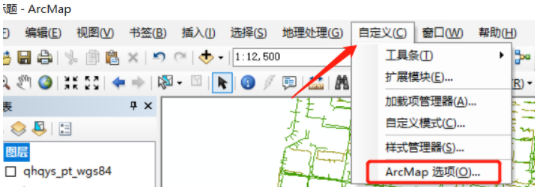
Hi, this is a comment. To get started with moderating, editing, and deleting comments, please visit the Comments screen in the dashboard. Commenter avatars come from Gravatar.